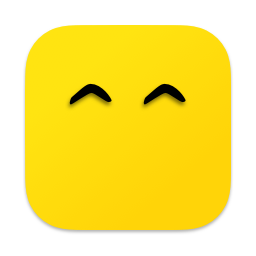
wooshy.app สำหรับการตลาดสุดหล่อ ดูเหมือนว่าจะใช้ Comic Sans MS แต่ก็ไม่ใช่ฉันสาบาน
Wooshy ยังเด็กและมักจะงีบหลับแบบสุ่ม ⁉ ️ หากคุณยอมให้เขาพักผ่อนเป็นครั้งคราว คุณก็พร้อมแล้ว มิฉะนั้นคุณอาจพิจารณารักษา Wooshy หนึ่งกาแฟต่อเดือน ใช่ซอฟต์แวร์มีความรู้สึก แต่เฮ้ Wooshy ถึงเวลาเติบโตขึ้นแล้ว!
Wooshy ค้นหาข้อมูลเมตาขององค์ประกอบ UI เช่น ป้ายกำกับ ชื่อ ค่า คำแนะนำเครื่องมือ ตัวยึดตำแหน่ง ประเภท ฯลฯ ข้อมูลเมตาบางส่วนนี้มองเห็นได้บนหน้าจอ ในขณะที่บางส่วนถูกซ่อนอยู่เบื้องหลัง หากต้องการค้นหาคำศัพท์ทั้งหมดที่คุณสามารถใช้เพื่อบรรลุเป้าหมาย โปรดดูที่ The Inspector ♂️️
ปรัชญาของ Wooshy คือการหลีกเลี่ยงการนำทาง แต่คุณเริ่มต้นด้วยการค้นหาโดยรวม—เพียงไม่กี่ตัวอักษร—และหากจำเป็น คุณสามารถจำกัดให้แคบลงไปยังเป้าหมายเฉพาะที่คุณต้องการเข้าถึงโดยการพิมพ์ตัวอักษรเพิ่มอีกสองสามตัว สิ่งนี้เป็นไปได้ด้วย:
โดยพื้นฐานแล้ววิธีที่ดีที่สุดในการใช้ Wooshy คือ: 1) คุณพิมพ์เล็กน้อย 2) หากคุณบรรลุเป้าหมายแล้ว ยินดีด้วย 3) ถ้าไม่ ให้ดำเนินการต่อคำปัจจุบันของคุณ หรือเพิ่มคำใหม่ลงในการค้นหาโดยการเพิ่มช่องว่าง และเริ่มพิมพ์เพิ่มเติม 3) ทำต่อไปจนกว่าจะถึงเป้าหมาย 4) หรือคุณสามารถนำทางระหว่างเป้าหมายที่ไฮไลต์ไว้ได้
ตัวอย่างเช่น หากต้องการกำหนดเป้าหมาย Log in โดยเฉพาะ คุณสามารถพิมพ์ log but ดูวิดีโอด้านล่างเพื่อดูตัวอย่างเพิ่มเติม:
คำนี้อาจเป็นดาวก็ได้— * —ซึ่งจะแสดงองค์ประกอบ UI ทั้งหมดที่คุณสามารถกำหนดเป้าหมายได้
ขณะที่ Wooshying ให้วางเมาส์เหนือเป้าหมายที่เป็นไปได้เพื่อให้ผู้ตรวจสอบ ♂️️ ตรวจสอบและแจ้งให้คุณทราบว่าข้อกำหนดใดจะไปถึงพวกเขา มีประโยชน์อย่างยิ่งสำหรับไอคอน รูปภาพ ปุ่มที่ไม่มีข้อความ ฯลฯ แต่คุณสามารถใช้ได้ทุกที่เพื่อพัฒนาทักษะการค้นหาในหน้าหรือแอปที่คุณใช้บ่อยๆ
หากคุณยังคงต้องการหรือต้องการดูผลลัพธ์ คุณสามารถทำได้ด้วย:
| เป้า | สำคัญ |
|---|---|
| ต่อไป | tab หรือ down หรือ control n |
| ก่อนหน้า | shift tab หรือ up หรือ control p |
| อันดับแรก | command up |
| ล่าสุด | command down |
| ขึ้นไปครึ่งทาง | control up |
| ลงครึ่งหนึ่ง | control down |
หากคุณใช้ kindaVim คุณจะสามารถนำทางด้วยการเคลื่อนไหวของ Vim ได้โดยเข้าสู่โหมดปกติและ:
| เป้า | ค่อนข้างจะเคลื่อนไหว |
|---|---|
| ต่อไป | j หรือ down หรือ control j หรือ control n |
| ก่อนหน้า | k หรือ up หรือ control p |
| อันดับแรก | gg |
| ล่าสุด | G |
| ขึ้นไปครึ่งทาง | control b หรือ control u |
| ลงครึ่งหนึ่ง | control f หรือ control d |
Wooshy จะเป็นอย่างไรหากไม่มีการคลิกทั้งหมด:
| แป้นพิมพ์ | บนเป้าหมายหลัก |
|---|---|
return | left click |
control return | right click |
option return | option click |
shift return | shift click |
command return | command click |
fn return หรือ control option command return | double left click |
หาก The Input™ ว่างเปล่าและไม่ได้เลือกเป้าหมายหลัก Wooshy จะคลิกที่ตำแหน่งเมาส์ปัจจุบันแทน มายากล!
คุณสามารถเลื่อนเมาส์ได้โดยไม่ต้องคลิก มันสนุกน้อยกว่า:
| แป้นพิมพ์ | เทียบเท่ากับเมาส์ |
|---|---|
shift command return | วิ่งไปที่นั่น |
⌘C บนเป้าหมายหลักจะคัดลอกข้อความที่มองเห็นได้ (หรือเป็นคำอธิบายสำหรับไอคอน รูปภาพ ฯลฯ) เพิ่มคีย์ตัวปรับแต่ง ( ⌃ , ⌥ หรือ ⇧ ) ไปที่ ⌘C เพื่อคัดลอกข้อมูลเมตาแทน เช่น URL สำหรับลิงก์ สถานะสำหรับช่องทำเครื่องหมาย แท็บ ปุ่มตัวเลือก ฯลฯ
Wooshy ส่งการแจ้งเตือนแบบกระจายไปยัง macOS เมื่อคุณเปิดใช้งานและปิดใช้งานอินพุต คุณสามารถฟังการแจ้งเตือนเหล่านั้นด้วยเครื่องมือภายนอก เช่น BetterTouchTool หรือ Hammerspoon และสร้างเวิร์กโฟลว์ที่คุณกำหนดเองอันเป็นผลมาจากการแจ้งเตือนเหล่านั้น
ชื่อการแจ้งเตือนคือ:
คุณสามารถควบคุม Wooshy โดยทางโปรแกรมได้โดยการเรียก URL ที่กำหนดเองต่อไปนี้:
wooshy://openTheInputwooshy://closeTheInputwooshy://toggleTheInputคุณสามารถส่งแบบสอบถาม URL เพื่อกรอกข้อมูลอินพุตและเริ่มค้นหาผ่านองค์ประกอบ UI ได้ทันที:
wooshy://openTheInput?with=rick%20astleywooshy://toggleTheInput?with=ryan%reynoldsลองใช้ Alfred Workflow แบบโอเพ่นซอร์สฟรีของเรา: Wooshy: Window to the Foreground!